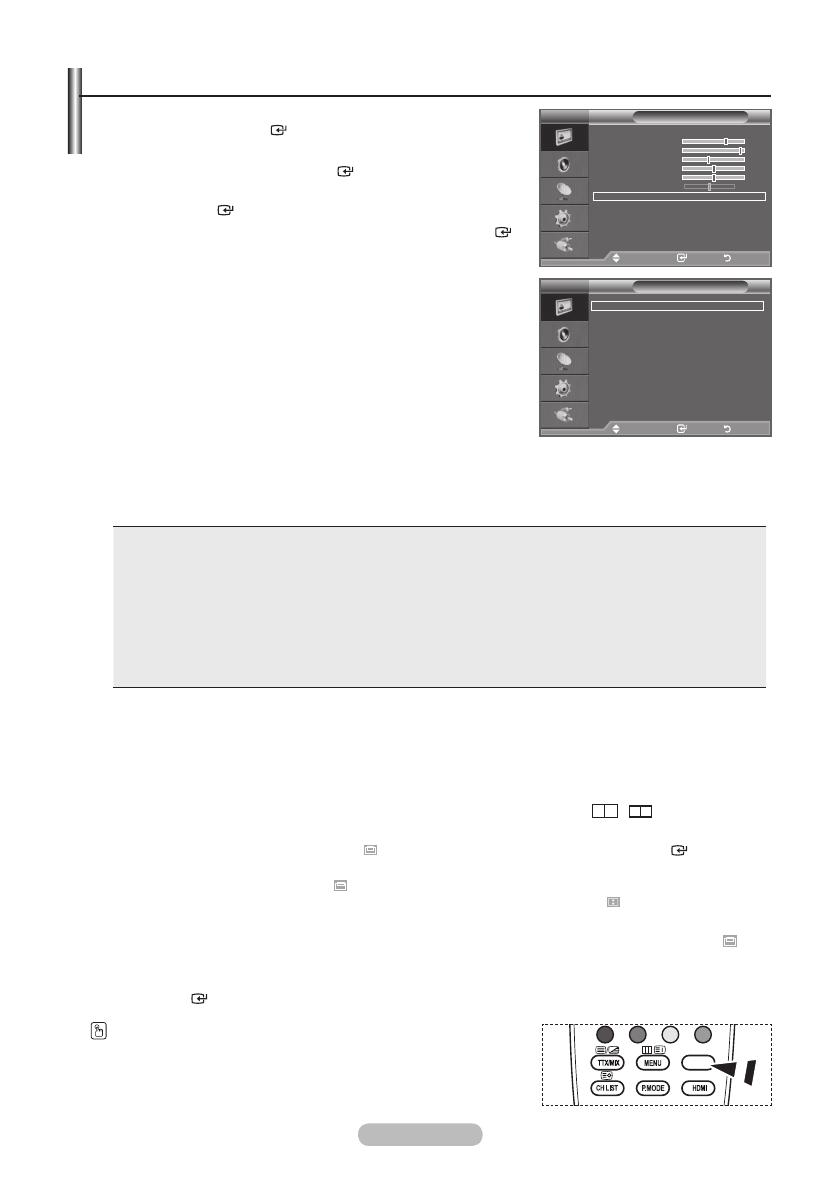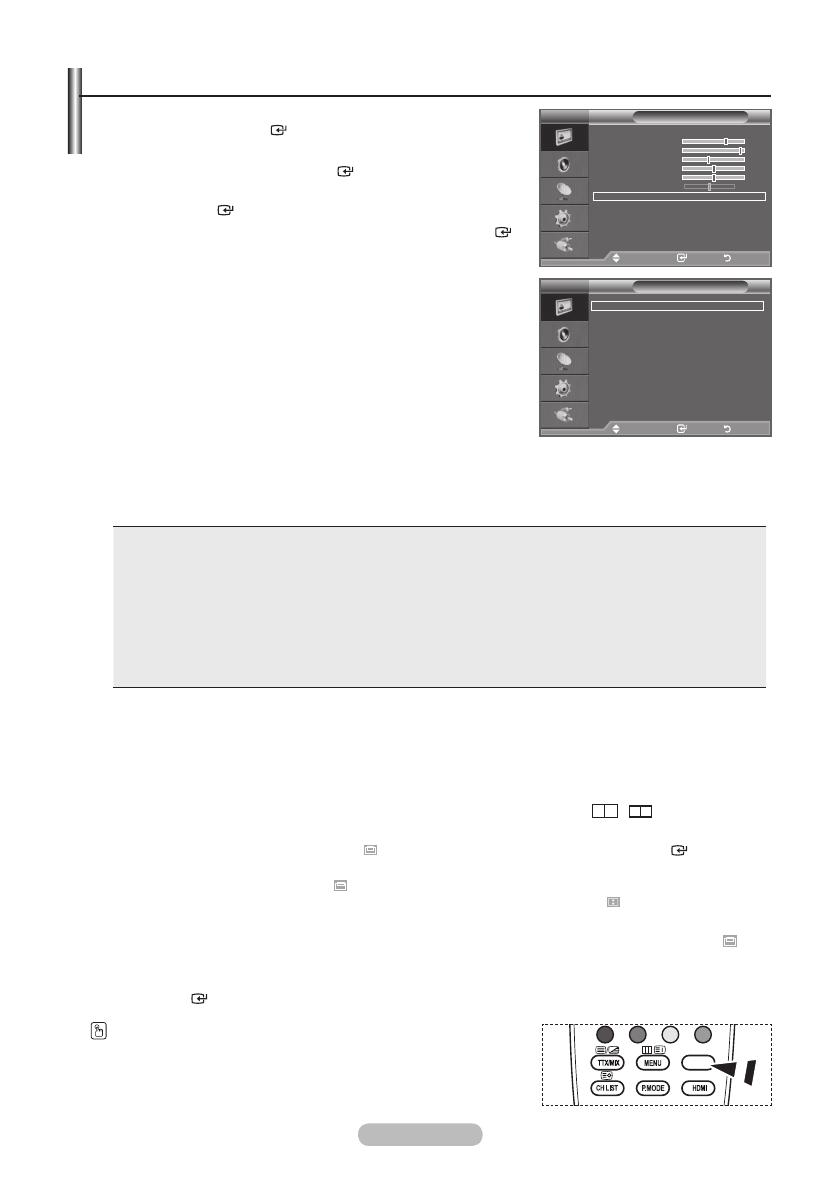
Polski -
Konguracja opcji obrazu
. Naciśnij przycisk MENU, aby wyświetlić menu.
Naciśnij przycisk
ENTER , aby wybrać opcję „Obraz”.
. Za pomocą przycisków lub wybierz opcję „Opcje obrazu”, a
następnie naciśnij przycisk ENTER .
. Wybierz odpowiednią opcję, naciskając przycisk lub . Naciśnij
przycisk
ENTER .
. Po zakończeniu regulacji ustawień naciśnij przycisk ENTER .
. Naciśnij przycisk EXIT, aby zamknąć menu.
W trybie PC, w ramach opcji „Opcje obrazu” można
zmieniać jedynie wartości dla „Ton kolorów” oraz „Rozmiar”.
Ton kolorów: Zimny/Zimny/Normalny/Ciep./Ciep.
Można wybrać preferowaną i dostosowaną do wzroku
użytkownika temperaturę kolorów.
Zmienione wartości są zapisywane zgodnie z wybranym
trybem wyświetlania obrazu.
„Ciep.1” lub „Ciep.1” są aktywowane wyłącznie wtedy, gdy
używany jest tryb obrazu „
Film
”
Rozmiar: Auto szeroko/:9/Szer. powiększ/Powiększenie/:/Bez overscanu
Istnieje możliwość wyboru rozmiaru obrazu najlepiej odpowiadającego aktualnym wymaganiom
użytkownika.
Auto szeroko.: Automatyczne dopasowanie rozmiaru obrazu do proporcji ekranu „16:9”.
:9: Dostosowuje rozmiar obrazu do formatu 16:9, odpowiedniego dla lmów DVD oraz innych
programów szerokoekranowych.
Szer. powiększ: Powiększenie obrazu do formatu większego niż 4:3.
Powiększenie: Powiększenie obrazu panoramicznego 16:9 do pełnej wysokości ekranu.
::
Jest to ustawienie domyślne dla lmów wideo i programów nadawanych w normalnym formacie
obrazu.
Bez overscanu: Funkcja ta zapobiega okrojeniu obrazu podczas wyświetlania go w sygnale HDMI
(720p/1080i) lub Moduł (1080i).
Funkcja „Auto szeroko.” jest dostępna tylko w trybie „TV”, „Złącze” i „AV”.
W trybie PC można wybierać tylko tryby „16:9” i „4:3”.
Można dostosowywać oraz zapisywać ustawienia dla każdego urządzenia zewnętrznego
podłączonego do wejścia telewizora.
Pozostawienie statycznego obrazu na czas dłuższy niż dwie godziny może stać się przyczyną
tymczasowego utrwalenia obrazu.
Jeśli w funkcji PIP (obraz w obrazie) zostanie włączony tryb
„
Double
”
( , ), opcja zmiany
wielkości obrazu nie będzie dostępna.
Szer. powiększ: Po wybraniu opcji za pomocą przycisku ► lub przycisku ENTER można
przesuwać ekran w górę/dół przy użyciu przycisków ▲ lub ▼.
Powiększenie
: Wybierz opcję za pomocą przycisku ◄ lub ►. Za pomocą przycisku ▲ lub ▼
można przesuwać obraz w górę i w dół. Po wybraniu opcji za pomocą przycisku
▲ lub ▼ można powiększyć lub pomniejszyć obraz w pionie.
Po wybraniu opcji „Bez overscanu” w trybie HDMI (00i) lub Moduł (00i): Wybierz za
pomocą przycisku ◄ lub ►. Użyj przycisków ▲, ▼, ◄ lub ► aby przesunąć obraz.
Zeruj: Za pomocą przycisku ◄ lub ► wybierz opcję „Reset”, a następnie naciśnij przycisk
ENTER . W ten sposób można przywrócić poprzednie ustawienia.
Opcje te można wybierać także za pomocą przycisku P.SIZE
na pilocie.
➣
♦
➣
➣
♦
➣
➣
➣
➣
➣
➣
➣
➣
Opcje obrazu
Ton kolorów : Normalny
Rozmiar : Auto szeroko.
Tryb ekranu : :9
Cyf. red. szumu : Auto
Czerń HDMI
: Normalny
Nawigacja Wejdź Wróć
TV
Obraz
Tryb : Standardowy
Podświetlenie
Kontrast 9
Jasność
Ostrość 0
Kolor 0
Odcień Z 0 C 0
Opcje obrazu
Zeruj : OK
TV
Nawigacja Wejdź Wróć
BN68-01518A-Pol-0410.indd 18 2008-04-10 �� 3:01:12